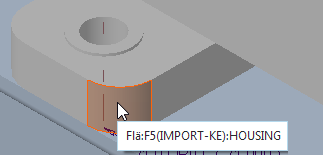Übung 1 – Verbindungselemente mit Orientierung einbauen
1. Setzen Sie in Creo Parametric das Arbeitsverzeichnis auf <Speicherort der heruntergeladenen Dateien>\IFXTraining\IFX_Asm\Exercise1, und öffnen Sie ifx-exercise-1.asm.
2. Klicken Sie auf
Ansicht (View) >
 Gespeicherte Orientierungen (Saved Orientations)
Gespeicherte Orientierungen (Saved Orientations), und klicken Sie anschließend auf "KONIK (TAPER)".
3. Klicken Sie auf
 Bezugsdarstellungsfilter (Datum Display Filters)
Bezugsdarstellungsfilter (Datum Display Filters) und aktivieren Sie das Kontrollkästchen
 Achsenanzeige (Axis Display)
Achsenanzeige (Axis Display).
4. Klicken Sie auf
Werkzeuge (Tools) >
Schraube (Screw) >
 Auf Referenz einbauen (Assemble on reference)
Auf Referenz einbauen (Assemble on reference). Das Dialogfenster
Referenzen auswählen (Select References) wird angezeigt und das Feld
Positionsreferenz (Position Reference) wird aktiviert.
5. Weitere Informationen finden Sie im folgenden Diagramm. Wählen Sie wie in der folgenden Liste beschrieben die Referenzen aus:
a. Wählen Sie die Bohrungsachse als Positionsreferenz (Position Reference) aus.
b. Wählen Sie die obere Fläche für den Schraubenkopf (Screw head) aus.
c. Wählen Sie die untere Fläche des I-Balkens für Mutter oder Gewinde (Nut or Thread) aus.
d. Klicken Sie auf
 Gespeicherte Orientierungen (Saved Orientations)
Gespeicherte Orientierungen (Saved Orientations) und anschließend auf
RIGHT. Die grünen Pfeile werden nicht ausgerichtet.
e. Klicken Sie auf
 Gespeicherte Orientierungen (Saved Orientations)
Gespeicherte Orientierungen (Saved Orientations) und anschließend auf
TAPER.
f. Klicken Sie im Dialogfenster Referenzen auswählen (Select References) auf das Feld Orientierung (Orientation), um es zu aktivieren, und wählen Sie dann eine Fläche im oberen Bereich des I-Profils aus, um die Orientierung der Verbindungselemente zu definieren. Die grünen Pfeile sind vertikal.
6. Klicken Sie auf OK (OK). Das Dialogfenster Definition der Schraubverbindung (Screw Fastener Definition) wird geöffnet.
7. Klicken Sie auf
 Durchmesser messen (Measure a diameter)
Durchmesser messen (Measure a diameter), und wählen Sie die Achsenbohrung aus.
8. Aktivieren Sie das Kontrollkästchen Seite 2 Scheiben (Side 2 Washers) und wählen Sie "DIN 435 I (DIN 435 I)" aus.
9. Klicken Sie auf OK (OK), um die Definition des Verbindungselements abzuschließen und das Dialogfenster zu schließen. Das Dialogfenster Musteroptionen (Pattern Options) wird angezeigt.
10. Wählen Sie Verbindung in alle Instanzen einbauen? (Assemble fastener on all instances?) aus, und klicken Sie auf OK (OK). Die TAPER Orientierung wird automatisch um 180° nach rechts gedreht.
|  Wenn Sie Verbindung mustern? (Pattern fastener?) auswählen, wird der TAPER wie unten dargestellt falsch orientiert: |
11. Speichern und schließen Sie die Baugruppe.
12. Klicken Sie auf Datei (File) > Sitzung verwalten (Manage Session) > Nicht angezeigte aus der Sitzung löschen (Erase Not Displayed). Das Dialogfenster Nicht angezeigte aus der Sitzung löschen (Erase Not Displayed) wird angezeigt.
13. Klicken Sie auf OK (OK), um alle Dateien aus dem Arbeitsspeicher zu löschen.
 Gespeicherte Orientierungen (Saved Orientations), und klicken Sie anschließend auf "KONIK (TAPER)".
Gespeicherte Orientierungen (Saved Orientations), und klicken Sie anschließend auf "KONIK (TAPER)". Gespeicherte Orientierungen (Saved Orientations), und klicken Sie anschließend auf "KONIK (TAPER)".
Gespeicherte Orientierungen (Saved Orientations), und klicken Sie anschließend auf "KONIK (TAPER)". Gespeicherte Orientierungen (Saved Orientations), und klicken Sie anschließend auf "KONIK (TAPER)".
Gespeicherte Orientierungen (Saved Orientations), und klicken Sie anschließend auf "KONIK (TAPER)". Bezugsdarstellungsfilter (Datum Display Filters) und aktivieren Sie das Kontrollkästchen
Bezugsdarstellungsfilter (Datum Display Filters) und aktivieren Sie das Kontrollkästchen  Achsenanzeige (Axis Display).
Achsenanzeige (Axis Display). Auf Referenz einbauen (Assemble on reference). Das Dialogfenster Referenzen auswählen (Select References) wird angezeigt und das Feld Positionsreferenz (Position Reference) wird aktiviert.
Auf Referenz einbauen (Assemble on reference). Das Dialogfenster Referenzen auswählen (Select References) wird angezeigt und das Feld Positionsreferenz (Position Reference) wird aktiviert.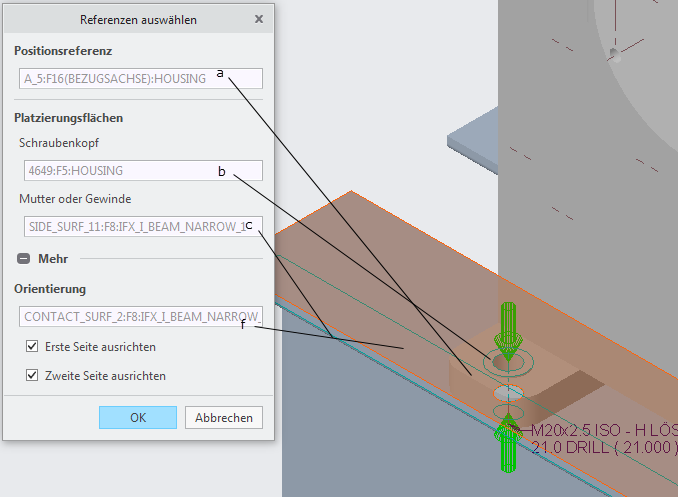
 Gespeicherte Orientierungen (Saved Orientations) und anschließend auf RIGHT. Die grünen Pfeile werden nicht ausgerichtet.
Gespeicherte Orientierungen (Saved Orientations) und anschließend auf RIGHT. Die grünen Pfeile werden nicht ausgerichtet.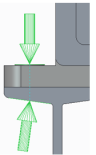
 Gespeicherte Orientierungen (Saved Orientations) und anschließend auf TAPER.
Gespeicherte Orientierungen (Saved Orientations) und anschließend auf TAPER.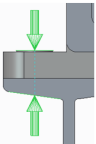
 Durchmesser messen (Measure a diameter), und wählen Sie die Achsenbohrung aus.
Durchmesser messen (Measure a diameter), und wählen Sie die Achsenbohrung aus.